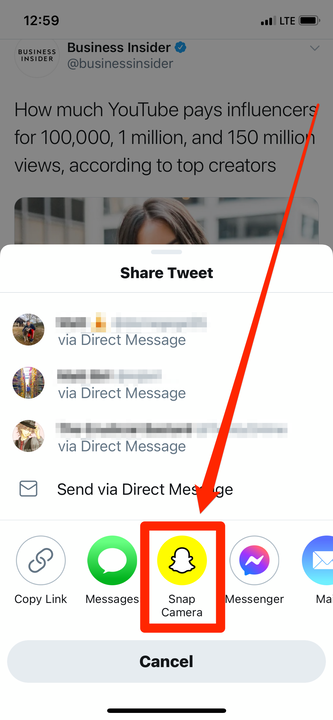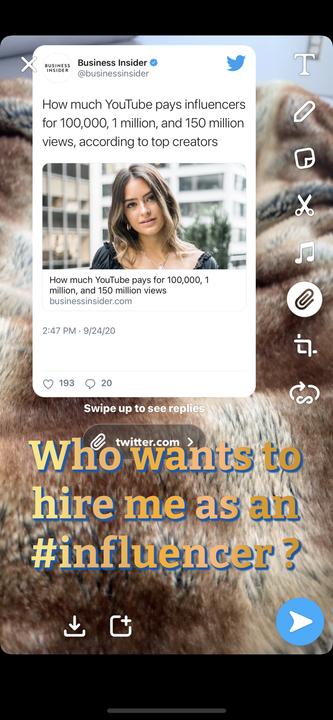Jak dodać tweeta do snapu na Snapchacie i udostępnić go?
- Możesz dodać tweeta bezpośrednio do snapu wysłanego na Snapchacie, łącząc swoje konta.
- Gdy wyślesz tweeta na Snapchacie, osoby, które otrzymają Twój snap, mogą przesunąć palcem w górę, aby otworzyć tweeta.
- Możesz udostępniać tweety tylko z publicznych kont na Twitterze — zablokowanych kont na Twitterze nie można udostępniać na Snapchacie.
- Aby dodać tweet do Snapchata, przejdź do tweeta i otwórz menu Udostępnij, a następnie wybierz „Przyciągnij aparat".
- Ta funkcja jest obecnie dostępna tylko dla użytkowników iOS.
W przeszłości, jeśli chciałeś udostępnić tweeta na Snapchacie, musiałeś zrobić zrzut ekranu, a następnie udostępnić swój zrzut ekranu.
Ale teraz jest lepsza, bardziej zintegrowana opcja: użytkownicy iOS mogą udostępniać tweety bezpośrednio w Snapchacie za pomocą kilku dotknięć, pozwalając swoim obserwatorom na nawigację do tweeta i zobaczenie odpowiedzi (lub udostępnienie ich samodzielnie).
Oto, jak użytkownicy iOS mogą zacząć udostępniać tweety na Snapchacie.
Jak dodać tweeta do Snapchata
1 Otwórz Twittera i przejdź do tweeta, który chcesz udostępnić. Tweet musi pochodzić z konta, które jest publiczne — jeśli obok nazwy użytkownika tweetera znajduje się ikona kłódki, nie można udostępnić tweeta.
2 Stuknij ikonę udostępniania tweeta, która wygląda jak strzałka skierowana w górę po wyjęciu z pudełka. Będzie w prawym dolnym rogu tweeta.
3 Zobaczysz „Snap Camera” jako opcję udostępniania. Dotknij go. Jeśli nie widzisz tej opcji, oznacza to, że musisz zaktualizować Twitter lub Snapchat lub nie masz zainstalowanego i skonfigurowanego Snapchata.
Snapchat będzie oznaczony jako „Snap Camera”.
4 Snapchat otworzy się z tweetem wstawionym na ekranie. Nie martw się o umiejscowienie tweeta — możesz to dostosować po nagraniu snapu.
5 Zrób zdjęcie — może to być zdjęcie lub wideo. Dodaj dowolny tekst, efekty lub filtry, a następnie przenieś tweet w wybrane miejsce. Możesz także swobodnie go obracać i zmieniać jego rozmiar.
6 Stuknij przycisk wysyłania w prawym dolnym rogu ekranu i wybierz odbiorców, a następnie stuknij niebieską strzałkę w prawym dolnym rogu, aby wysłać wiadomość.
Możesz dodać filtry, teksty, naklejki, muzykę i nie tylko do przystawki, wraz z tweetem.
Aby otworzyć wysłany tweet, aby mógł zobaczyć odpowiedzi lub udostępnić go, odbiorca będzie musiał przesunąć palcem w górę na swoim snapie.